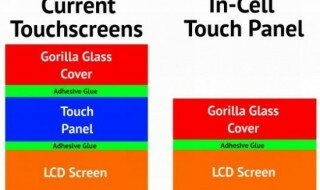Ein Hotel ohne Internetzugang über WLAN. Eine fehlende Breitbandanbindung durch die Netzwerkbetreiber. Oder im schlimmsten Fall sogar – wie Ende November 2016 im Netz der Telekom geschehen (Link) – ein flächendeckender Ausfall des Internets: Es gibt viele unterschiedliche Gründe, seinen Smartphone als temporären oder dauerhaften Router zu nutzen. Dank Anpassungen im Betriebssystem ist dies nicht schwer umzusetzen. Es bieten sich drei verschiedene Wege an.
Inhaltsverzeichnis
Das Smartphone als WLAN Hot-Spot
Die mit Abstand komfortabelste Möglichkeit ist es mit Sicherheit, das Smartphone als Wireless Hot-Spot einzurichten. Das klingt sehr technisch, lässt sich aber zumindest im Falle eines Handys mit Android sehr einfach umsetzen. Bereits seit Version 2.2 ist die Funktion fest in das Betriebssystem integriert. Sie verbirgt sich in den Einstellungen unter dem Menü Drahtlos & Netzwerke in dem Unterpunkt Mehr … Wird dort der WLAN-Hotspot aktiviert, können in einem weiteren Untermenü alle wichtigen Parameter festgelegt werden. Dazu zählen die Verschlüsselung, das Passwort und der Name des Netzwerkes. Anschließend kann der Hot-Spot von jedem anderen Gerät genutzt werden. Die Einrichtung erfolgt so wie bei einem gewöhnlichen WLAN. Entscheidender Vorteil der Methode ist, dass auf diese Weise zahlreiche Geräte gleichzeitig auf das Smartphone zugreifen können.
Tethering – Das Smartphone als Modem
Die beiden anderen Verfahren benutzen das sogenannte Tethering, dessen gängige Übersetzung auf Deutsch in etwa Anbinden bedeutet. Das Smartphone dient in diesem Modus als Interface und verhält sich ähnlich wie beispielsweise ein Modem oder eine Netzwerkkarte. Es gibt unterschiedliche Schnittstellen, über die der Computer auf ein Telefon zugreift. Von den möglichen – Infrarot IrDA, serieller Port, Bluetooth und USB – werden außerhalb industrieller Verwendung lediglich die beiden letzteren häufig benutzt.
Das USB-Tethering besitzt seinerseits den Vorteil, dass das Telefon gleichzeitig über das Kabel aufgeladen wird. Wie der Hot-Spot ist diese Option ebenfalls in einem Android-Betriebssystem integriert. Zunächst muss das Smartphone über USB mit einem Computer verbunden sein, da der Menüpunkt ansonsten nicht eingeblendet wird. Anschließend kann wiederum in Drahtlos & Netzwerke ein Haken in der Fläche für USB-Tethering gesetzt werden. Der PC oder Laptop erkennt daraufhin das Telefon als ein Netzwerkgerät. Bei Microsoft Windows installiert er automatisch alle notwendigen Programme und Treiber und stellt automatisch die Verbindung zum Netzwerk her. Bei Linux oder Mac OS X übernimmt der Netzwerkmanager diese Aufgabe – eine Installation von zusätzlichen Treibern ist in der Regel nicht notwendig.
Als letzte Alternative bleibt das Tethering über Bluetooth. Diese Verfahren bietet jedoch die mit Abstand größten Nachteile und eignet sich deshalb eher als zeitweilige Notlösung als für einen dauerhaften Einsatz. Der erste Schritt besteht darin, das Bluetooth in den Einstellungen einzuschalten und das Smartphone sichtbar zu machen. Anschließend verbirgt sich die Einrichtung wie bereits zuvor unter Drahtlos & Netzwerke in dem Unterpunkt Mehr… und Anbindung & mobiler Hotspot. Die Freigabe der Internetverbindung des Telefons erfolgt dort über die Option Bluetooth-Anbindung. Um diese von einem Computer aus zu nutzen, verbindet der Nutzer sich mit dem sichtbaren Smartphone. Die weitere Einrichtung erfolgt wie bei dem USB-Tethering automatisch.
Einschränkungen des Smartphones als Router
Zunächst einmal gibt es eine wichtige rechtliche Einschränkung. Einige Mobilfunkanbieter verbieten in ihren AGB ausdrücklich die Verwendung eines Smartphones als Hot-Spot oder für das Tethering. Da sie technisch leicht zu erfassen ist, droht in wiederholten Fällen eine Kündigung oder sogar Vertragsstrafen. Darüber hinaus hat jedes Verfahren sein Vor- und Nachteile.
Im Gegensatz zu einem Router besitzt ein Smartphone nur eine kleine Antenne. Bei einer WLAN-Verbindung nimmt die Qualität deshalb mit zunehmender Entfernung schnell ab. Dadurch wird die Datenrate gedrosselt und es treten vermehrt Verbindungsfehler auf. Zudem muss immer ein Passwort eingerichtet werden. Eine unverschlüsselte Verbindung ist eine Einladung zum Missbrauch und kann von jedem genutzt werden. Der wesentliche Nachteil des USB-Tetherings besteht in der permanenten Kabelverbindung. Außerdem kann das Netzwerk im Gegensatz zu einem Hot Spot nur von einem Gerät genutzt. Bluetooth-Tethering bietet die mit Abstand niedrigste Signalqualität und funktioniert nur über geringe Distanzen. Das integrierte WLAN stört bei manchen Smartphones zudem die Kommunikation und muss unter Umständen abgeschaltet werden.
Es ist prinzipiell möglich, USB-Tethering oder einen Hot-Spot unter Microsoft Windows Phone ab Version 8 oder Apple iOS einzurichten. Die entsprechenden Einstellungen finden sich bei Windows unter Einstellungen und Internetfreigabe, bei Apple unter Einstellungen und Personal Hotspot. Zu beachten ist, dass die Verwendung von dem Hersteller oder dem Mobilfunkanbieter eingeschränkt oder vollständig deaktiviert werden kann. Besonders die Kommunikationsunternehmen entfernen oft das Tethering aus ihren Versionen vollständig. Dies ist bei allen Betriebssystemen möglich.
Dieser Ratgeber wurde uns von NicePriceIT, einem Fachhändler für gebrauchte Elektronik (http://www.nicepriceit.de/) bereitgestellt.